Spis treści
Artykuł pokaże Ci, jak przekonwertować wynik formuły do ciąg tekstowy w Excelu.Czasami dobrze jest dla nas używać wyników formuły jako wartości w Excelu,ponieważ nie potrzebujemy formuł do oznaczania ceny produktu lub używania daty za każdym razem.Ponadto,może być dla Ciebie denerwujące kopiowanie pojedynczych danych,które zawierają formułę,ponieważ zawsze,gdy kopiujesz to,nie możesz normalnie wkleić tego bez formuły.Co może spowodować niepotrzebne błędy.Więc konwersja wynik formuły do ciąg tekstowy lub wartości jest czasem ważne po ich wykonaniu.
Pobierz Zeszyt ćwiczeń
Konwersja wyniku formuły na ciąg tekstowy.xlsm
7 sposobów na konwersję wyniku formuły na ciąg tekstowy w programie Excel
W zbiorze danych mamy informacje o sprzedaży sklepu spożywczego na dzień dzisiejszy. Zastosowaliśmy formułę arytmetyczną, DZISIAJ oraz SUMA funkcje w nim. Zamierzamy usunąć wzór i trzymać się wyniki wzoru jako ciąg tekstowy . I just shown you the basic formuły które wykorzystaliśmy na poniższym rysunku.

Należy pamiętać, że komórki zawierające formuły nie są formatowane, więc jeśli wyjściem formuły jest liczba, znajdzie się ona na stronie prawa strona A jeśli stanie się komórką. ciąg tekstowy to będzie trzymać lewa strona komórki .
1) Korzystanie z programu Excel Copy & Paste Feature do konwersji wyniku formuły do tekstu
Możemy łatwo przekształcić wyniki formuły do ciąg tekstowy poprzez użycie Kopiuj & Wklej funkcja programu Excel, przejdźmy przez poniższą procedurę.
Kroki:
- Najpierw wybierz komórki lub zakres, które zawierają formuły.
- Następnie naciśnij CTRL+C .
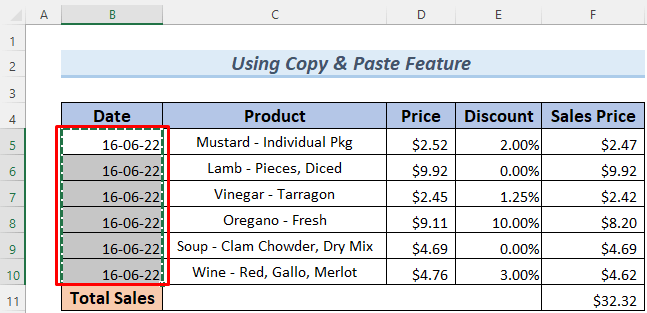
- Później, kliknij prawym przyciskiem myszy na stronie na dowolnej z wybranych komórek i wybierz opcja wklejania ' Wklejanie wartości Opcję tę można zobaczyć zarówno w Opcje wklejania: oraz Wklej Specjalnie

Ta operacja spowoduje zapisanie wyniki formuły z daty jako wartości i zakończyć formułę.

- Aby przekształcić te wartości jako ciągi tekstowe można po prostu zmienić ich format na tekst od format liczby . Ale ponieważ te wartości są daty to konwersja nie będzie wygodna. Zamiast formatować je jako tekst od Liczba Format to my je robimy. tekst używając Znajdź & Zamień W tym celu należy zaznaczyć komórki zawierające wartość, a następnie przejść do Strona główna >> Znajdź & Wybierz >> Wymienić .

- W Okno dialogowe Znajdź i zamień , typ 1 oraz '1 w Znajdź to, co oraz Zastąpić odpowiednio sekcje.
- Kliknij Wymień wszystko .

- Po tym, a skrzynka ostrzegawcza pojawi się informacja, ile wymian zostało dokonanych. Wystarczy kliknąć OK .
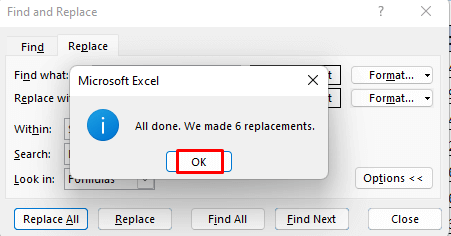
- Następnie daty te będą widoczne jako ciąg tekstowy . Zauważ, że trzymają lewa strona komórek.
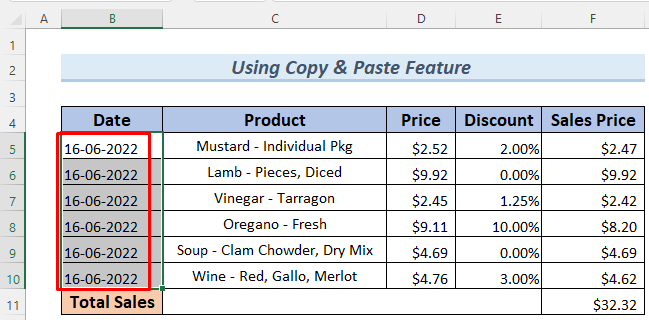
- W moim zestawie danych jest inna kolumna, która zawiera formuły, przekonwertowałem wyniki na wartości w ten sam sposób.

- Mimo to nie są one sformatowane jako ciągi tekstowe Wybieramy więc ten zakres i przechodzimy do Liczba Format Grupa .
- Po tym, wybraliśmy Format tekstu .

- Później zobaczysz wartości jako ciągi tekstowe Zauważ, że wartości przesuwają się w kierunku pozostawione w komórkach co można powiedzieć, że jest dowodem na to, że zostali nawróceni na ciągi tekstowe .
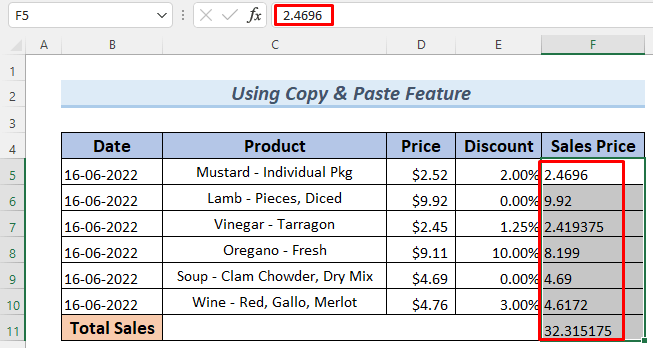
W ten sposób można przekształcić wyniki formuły do ciągi tekstowe poprzez użycie Kopiuj & Wklej funkcja programu Excel.
Read More: VBA do usuwania formuł w Excelu Zachowując wartości i formatowanie
2. zastosowanie skrótu klawiaturowego do konwersji wyniku formuły na tekst w programie Excel
Można sugerować się Kopiuj & Wklej funkcja za pomocą skrót klawiaturowy zbyt, przejdźmy przez poniższy proces.
Kroki:
- Najpierw zaznacz zakres komórek, które zawierają formuły i naciśnij CTRL + C lub CTRL+INSERT .

- Następnie naciśnij SHIFT+F10 W przypadku korzystania z laptopa konieczne może być naciśnięcie przycisku SHIFT+FN+F10 .
- Zobaczysz Menu kontekstowe pojawi się pasek.

- Następnie wystarczy nacisnąć V . You will see the wyniki z formuły teraz przeliczone na wartości.

- Przekształć te daty do ciągi tekstowe jak to zrobiliśmy w Sekcja 1 .
- Następnie należy przekonwertować Cena sprzedaży oraz Wyniki formuły Total Sales do wartości za pomocą skrót klawiaturowy .
- Później przekonwertować te wartości na ciągi tekstowe jak to zrobiliśmy w Sekcja 1 .

W ten sposób można przekształcić wyniki formuły do ciągi tekstowe poprzez użycie skrót klawiaturowy .
Read More: Konwersja formuły do wartości w wielu komórkach w programie Excel (5 skutecznych sposobów)
3. użycie VBA do konwersji wyniku formuły na tekst w Excelu
Możesz również użyć prostego VBA kod do konwersji wyniki formuły do wartości a następnie przekonwertować je na ciągi tekstowe Postępujmy zgodnie z poniższymi instrukcjami.
Kroki:
- Po pierwsze, przejdź do Deweloper >> Visual Basic .
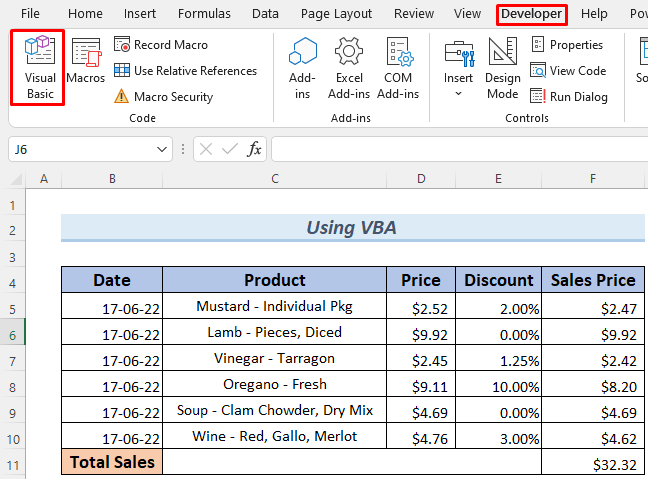
- Na stronie VBA Otworzy się edytor. Wybierz Wkładka >> Moduł .

- Następnie wpisz następujący kod w Moduł VBA .
Sub ConvertToTextString() Dim Range_Value As Range Dim Cell_Value As Range Set Range_Value = Selection For Each Cell_Value In Range_Value If Cell_Value.HasFormula Then Cell_Value.Formula = Cell_Value.Value End If Next Cell_Value End Sub. 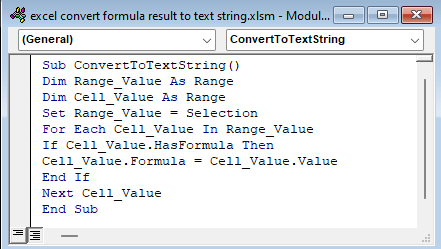
Kod Objaśnienie
- Po pierwsze, nadajemy nazwę Sub Procedura ConvertToTextString .
- Następnie deklarujemy Range_Value oraz Cell_Value jako Zakres .
- Później ustawiamy Range_Value do Właściwość wyboru .
- Po tym, użyliśmy Dla pętli przekształcić Formuły komórkowe do Cell Values .
- Na koniec uruchamiamy kod.
- Następnie wróć do swojego arkusza, zaznacz komórki zawierające formuły i Uruchom the Makro .
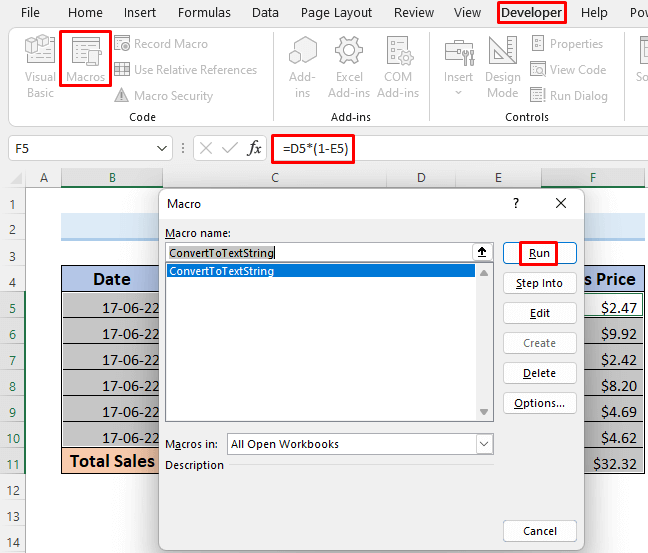
- Operacja ta spowoduje konwersję wyniki formuły do wartości, co oznacza, że formuły znikną i pozostaną tylko wartości.

- Aby przekształcić Daty do ciągi tekstowe , podążaj za tym linkiem Sekcja 1 .
- Następnie, aby przekonwertować Cena sprzedaży do ciągi tekstowe , przejdź do tego linku z Sekcja 1 i przeczytaj proces.
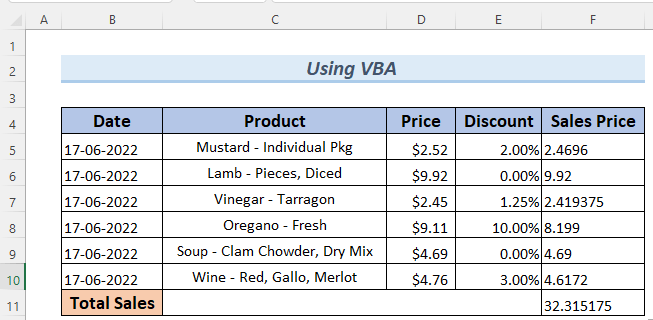
W ten sposób można przekształcić wyniki formuły do ciągi tekstowe poprzez użycie VBA .
Read More: Excel VBA: Konwertuj formułę na wartość automatycznie (2 proste metody)
4. wdrożenie edytora zapytań programu Excel Power Query do konwersji wyniku formuły na tekst
Korzystanie z programu Excel Edytor zapytań Power Query może być istotną metodą konwersji wyniki formuły do ciągi tekstowe Przejdźmy przez ten proces poniżej.
Kroki:
- Najpierw wybierz cały zakres zbioru danych.
- Następnie należy przejść do Dane >> Z tabeli/zakresu
- A okno dialogowe pojawi się. Upewnij się, że wybrałeś Moja tabela ma nagłówki .
- Następnie należy kliknąć OK .

- Następnie zobaczysz swoje dane wyniki formuły w Edytor zapytań Power Query .
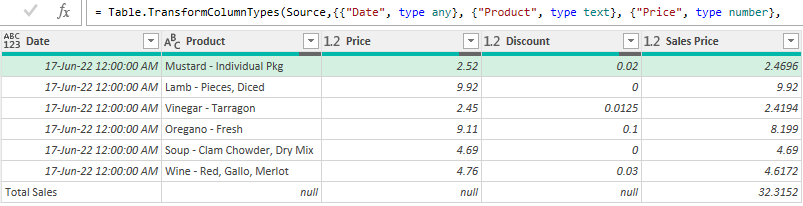
- Następnie należy wybrać Close & Load od Zakładka główna .

- Spowoduje to przeniesienie tych danych do nowego arkusza jako tabela Ta tabela nie zawiera żadnych formuł, co oznacza, że wszystkie wyniki formuły przekonwertowane na odpowiadające im wartości. Zobaczysz również, że Daty nie są odpowiednio sformatowane.
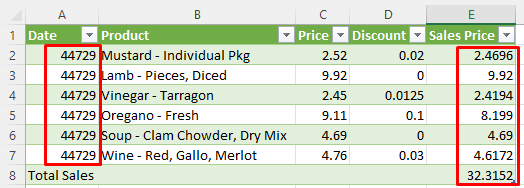
- Aby sformatować Daty prawidłowo, wybierz je i przejdź do Liczba Grupa .
- Następnie należy wybrać Data Format .

- To będzie służyć ci Daty w odpowiednim formacie.

- Następnie, aby przekształcić Daty do ciągi tekstowe , podążaj za tym linkiem Sekcja 1 .
- Następnie, aby przekonwertować Cena sprzedaży do ciągi tekstowe , przejdź do tego linku z Sekcja 1 i przeczytaj proces.

W ten sposób można przekształcić wyniki formuły do ciągi tekstowe poprzez użycie Edytor zapytań Power Query .
Read More: Konwersja formuły na wartość bez wklejania specjalnego w Excelu (5 prostych metod)
5. przeciąganie wyników formuł za pomocą myszy w celu przekształcenia ich w tekst
Inny prosty sposób na konwersję wyniki formuły do ciągi tekstowe jest użycie przeciąganie komórek prawym przyciskiem myszy lub zakres Proszę przejść przez poniższą procedurę.
Kroki:
- Najpierw wybierz zakres, który zawiera formuły i umieścić swoje kursor na dowolnej krawędzi wybranych komórek, tak aby zaznaczone ikona

- Następnie należy przytrzymać przycisk kliknij prawym przyciskiem myszy na stronie przycisk na nim i przenieść zakres w dowolne miejsce.
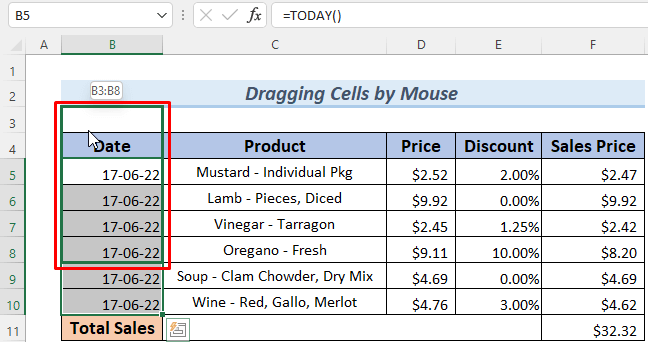
- Następnie umieść go w poprzednim położeniu. Pojawi się pasek opcji. Wybierz Skopiuj tutaj tylko jako wartości .

Operacja ta spowoduje konwersję wyniki formuły do wartości, co oznacza, że formuły znikną i pozostaną tylko wartości.

- Podobnie należy przekształcić Cena sprzedaży oraz Wyniki formuły Total Sales do wartości.

- Aby przekształcić Daty do ciągi tekstowe , podążaj za tym linkiem Sekcja 1 .
- Następnie, aby przekonwertować Cena sprzedaży do ciągi tekstowe , przejdź do tego linku z Sekcja 1 i przeczytaj proces.
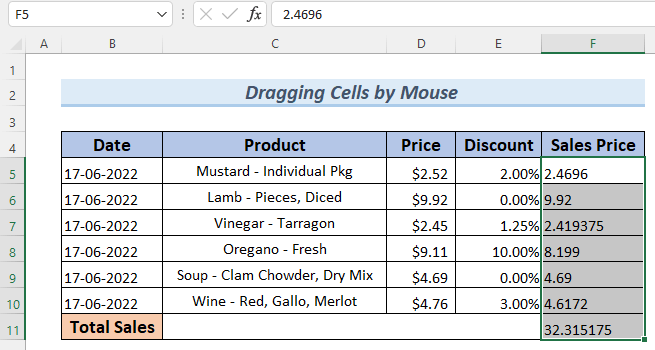
W ten sposób można przekonwertować Excel wynik formuły do ciąg tekstowy przeciągając je za pomocą prawy przycisk myszy - przeciąganie funkcja.
6. zastosowanie funkcji TEXT
Jeśli nie chcesz używać komend, możesz użyć funkcja TEXT przekształcić wyniki formuły do ciągi tekstowe Przejdźmy przez ten proces poniżej.
Kroki:
- Najpierw wpisz w komórce następującą formułę B5 . Just add funkcja TEXT .
=TEXT(TODAY(), "dd-mm-yy")

Funkcja TEXT przekształca wyniki formuły z funkcja DZISIAJ do ciągi tekstowe a także jego format.
- Naciśnij ENTER i zobaczysz data w B5 przesuwa się w lewo, co oznacza, że jest konwertowany na ciąg tekstowy .

- Użyj Uchwyt do napełniania do AutoFill niższe komórki.

- Podobnie, wpisz następującą formułę w F5 komórka i wykorzystanie Uchwyt do napełniania do Autouzupełnianie dolne komórki w Cena sprzedaży
=TEXT(D5*(1-E5),"0.00")
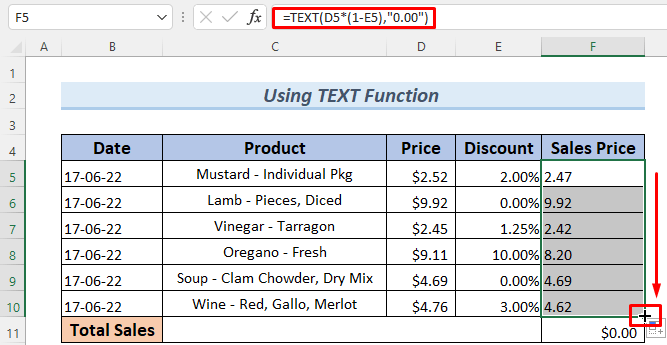
Widać też, że Sprzedaż ogółem stać się 0 dolarów ponieważ ceny sprzedaży są w tekst format. SUMA Funkcja może obliczyć sumę wartości, które znajdują się w tekst forma.
W ten sposób można przekształcić wyniki formuły do ciągi tekstowe z pomocą Funkcja TEXT .
Read More: Jak konwertować formuły na wartości w programie Excel (8 szybkich metod)
7. zastosowanie funkcji CONCAT lub CONCATENATE
Można również użyć CONCAT lub Funkcja CONCATENATE przekształcić wyniki formuły do ciągi tekstowe Przejdźmy przez ten proces poniżej.
Kroki:
- Najpierw wpisz w komórce następującą formułę B5 . Just add CONCAT lub CONCATENATE Funkcja .
=CONCAT(TODAY())

Poniższy wzór wykorzystuje funkcja CONCATENATE .
=CONCATENATE(TODAY())

Normalnie, CONCAT lub Funkcja CONCATENATE dodaje wiele łańcuchów razem i przechowuje je jako łańcuchy. Ponieważ właśnie użyliśmy wyniki formuły w CONCAT lub CONCATENATE , zobaczymy tylko jedną wartość przekonwertowaną na tekst sznurek.
- Naciśnij ENTER i zobaczysz data w B5 przesuwa się w lewo, co oznacza, że jest konwertowany na ciąg tekstowy Ponadto widać, że data nie jest prawidłowo sformatowana.

Wyjście funkcja CONCATENATE .
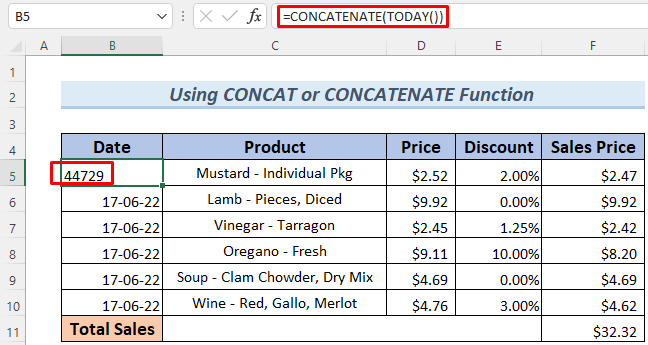
- Użyj Uchwyt do napełniania do AutoFill niższe komórki.
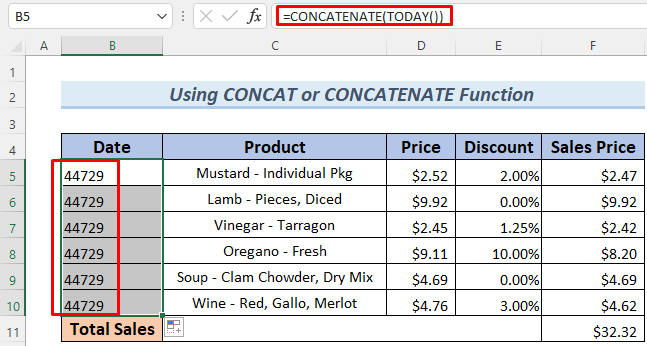
Aby przekonwertować daty na odpowiedni format, proszę skorzystać z tego linku Sekcja 4 .
- Podobnie, wpisz następującą formułę w F5 komórka i wykorzystanie Uchwyt do napełniania do Autouzupełnianie dolne komórki w Cena sprzedaży
=CONCAT(D5*(1-E5))

Funkcja CONCATENATE da ci ten sam wynik.
Widać też, że Sprzedaż ogółem stać się 0 dolarów ponieważ ceny sprzedaży są w tekst format. SUMA Funkcja może obliczyć sumę wartości, które znajdują się w tekst forma.
W ten sposób można przekształcić wyniki formuły do ciągi tekstowe w Excelu za pomocą CONCAT lub Funkcja CONCATENATE .
Read More: Jak przekonwertować formułę na wartość automatycznie w programie Excel (6 skutecznych sposobów)
Część ćwiczeniowa
Tutaj podaję zestaw danych z tego artykułu, abyś mógł przećwiczyć te metody na własną rękę.
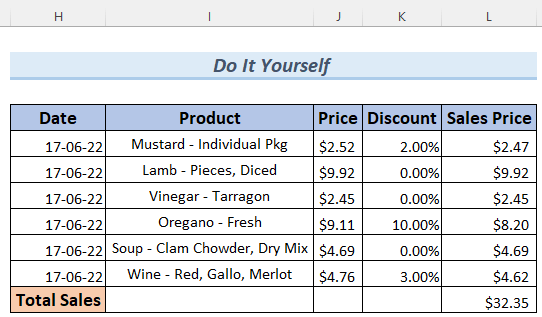
Wniosek
Na koniec możemy stwierdzić, że poznasz skuteczne metody jak konwertować wynik formuły do ciąg tekstowy Jeśli masz jakieś lepsze metody, pytania lub opinie dotyczące tego artykułu, proszę podziel się nimi w polu komentarza. Pomoże mi to wzbogacić moje kolejne artykuły. Aby uzyskać więcej informacji, odwiedź naszą stronę internetową ExcelWIKI.

